本文概述
没有什么比数据迁移那么无聊了, 特别是那些出于理性原因如今几乎没人使用的旧格式。万一你的任务是将MS SQL Server数据库迁移到MySQL, 这是你的幸运日, 因为有一个非常简单的方法可以实现这一目标。
在本文中, 我们将向你介绍如何使用MySQL Workbench将基于MS SQL Server的数据库迁移到MySQL(MariaDB)。
要求
在开始数据库迁移之前, 你需要在Windows计算机上使用以下软件:
- 一个正常工作的MS SQL Server实例
- 一个有效的MySQL Server实例(这取决于你的环境, 我们使用Xampp中可用的MySQL服务器)。这个想法基本上是在端口3306上具有MySQL服务器实例
- 已安装SQL Server Management Studio。
- MySQL工作台。该工具将允许你最后迁移数据。
话虽如此, 让我们开始吧!
1.确定你要迁移的数据库
第一步, 你需要验证要迁移的数据库是否已在SQL Server实例上公开。最简单的方法是通过SSMS工具。 SQL Server Management Studio(SSMS)是一个集成环境, 用于管理从SQL Server到Azure SQL数据库的任何SQL基础结构。 SSMS提供了用于配置, 监视和管理SQL Server和数据库实例的工具。使用SSMS可以部署, 监视和升级应用程序使用的数据层组件, 以及构建查询和脚本。
打开SSMS并使用默认的Windows身份验证(或从你要访问的连接)访问数据库引擎:
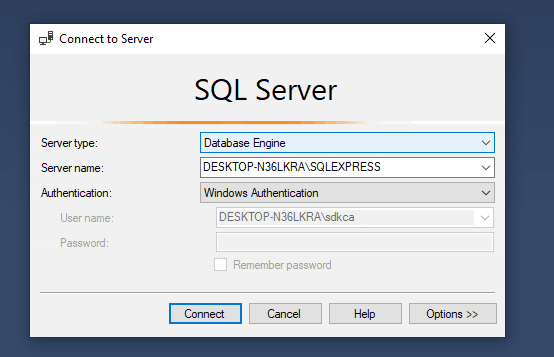
连接到服务器并在对象资源管理器中浏览数据库。在本例中, 我们要导出my_database数据库, 如你所见, 该数据库在Databases目录中可用:
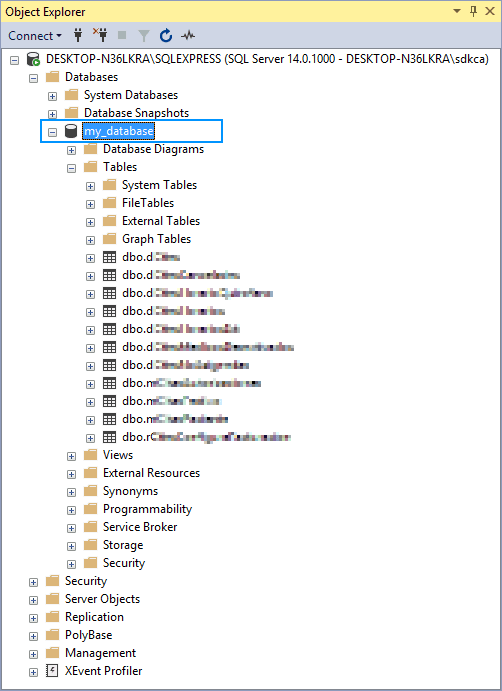
既然你知道数据库在服务器中是可访问的, 那么我们将开始使用MySQL Workbench进行迁移。
2.从MySQL Workbench上的迁移开始
MySQL Workbench是面向数据库架构师, 开发人员和DBA的统一可视工具。 MySQL Workbench提供了数据建模, SQL开发以及用于服务器配置, 用户管理, 备份等的综合管理工具。 MySQL Workbench在Windows, Linux和Mac OS X上可用。
启动MySQL工作台, 并从工具栏访问迁移向导(在本教程中, 我们使用的是MySQL Workbench 8.0):
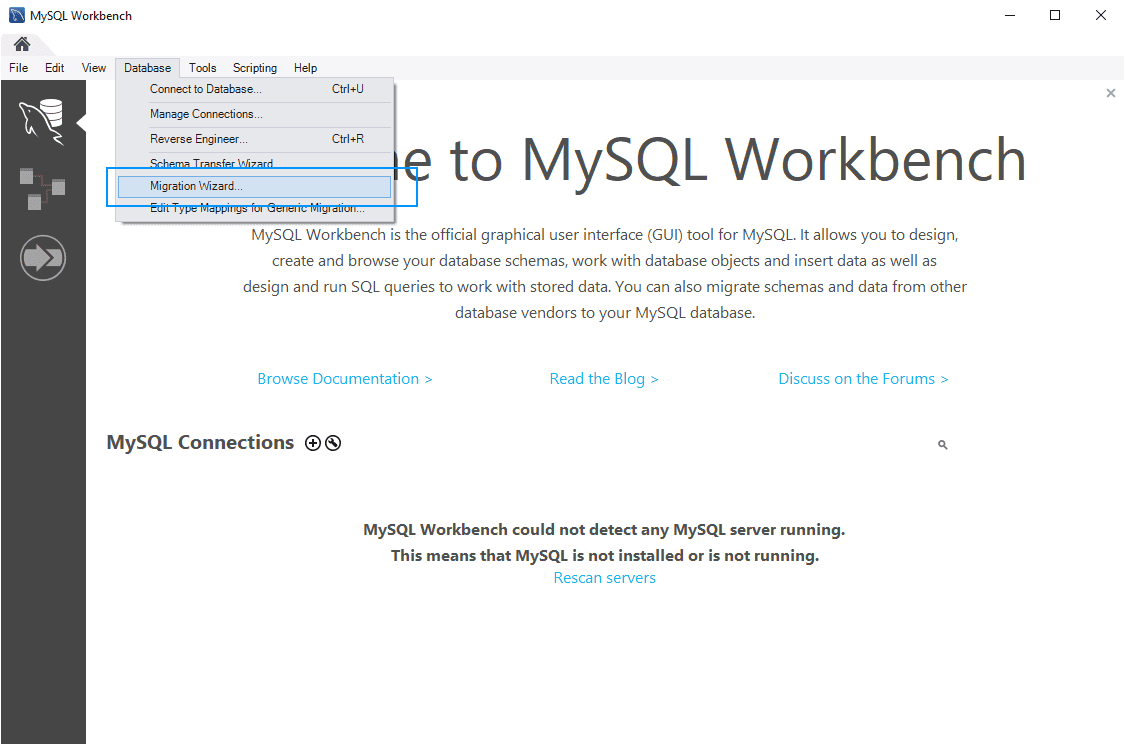
打开向导后, 单击开始迁移:
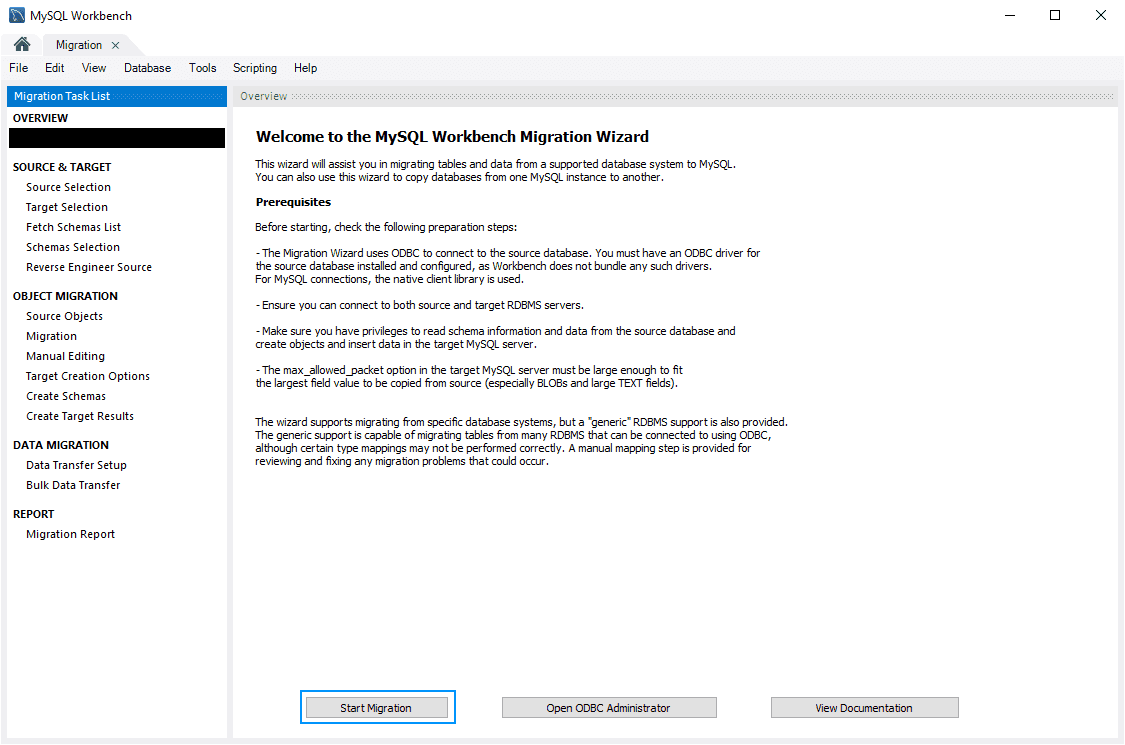
这将打开源选择表格。在这里, 你将需要选择SQL Server作为源关系数据库管理系统(RDBMS)。关系数据库管理系统(RDBMS)是使IT团队和其他团队能够创建, 更新, 管理关系数据库以及与之交互的程序和功能的集合, 其中大多数关系数据库使用结构化查询语言(SQL)来访问关系数据库。数据库。正如本文中提到的, 在本例中, 我们将从Microsoft SQL Server数据库迁移到MySQL数据库, 因此它将作为源。在我们的示例中, 我们在同一台计算机上配置了MS SQL Server, 并且使用Windows身份验证自动对其进行了身份验证。如果服务器是远程托管, 则需要根据需要更改参数。你可以测试连接:
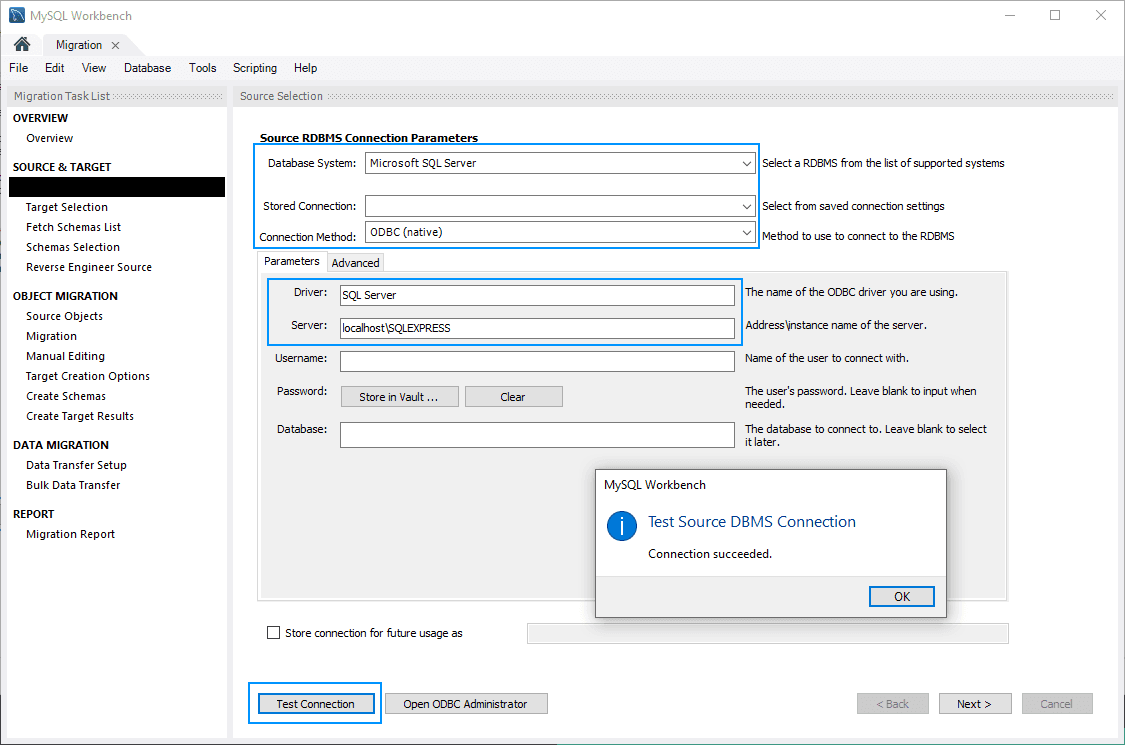
如果成功, 则可以继续进行配置目标RDBMS(即MySQL)的下一步。如本文开头所述, 我们假设你已经在后台配置并运行了一个MySQL服务器, 在本例中, 我们使用Xampp的MySQL服务器, 该服务器允许你通过控制面板启动/停止它。这个想法基本上是要知道访问正在运行的MySQL实例的凭据, 在Xampp中它可以以root用户身份和一个空密码访问:
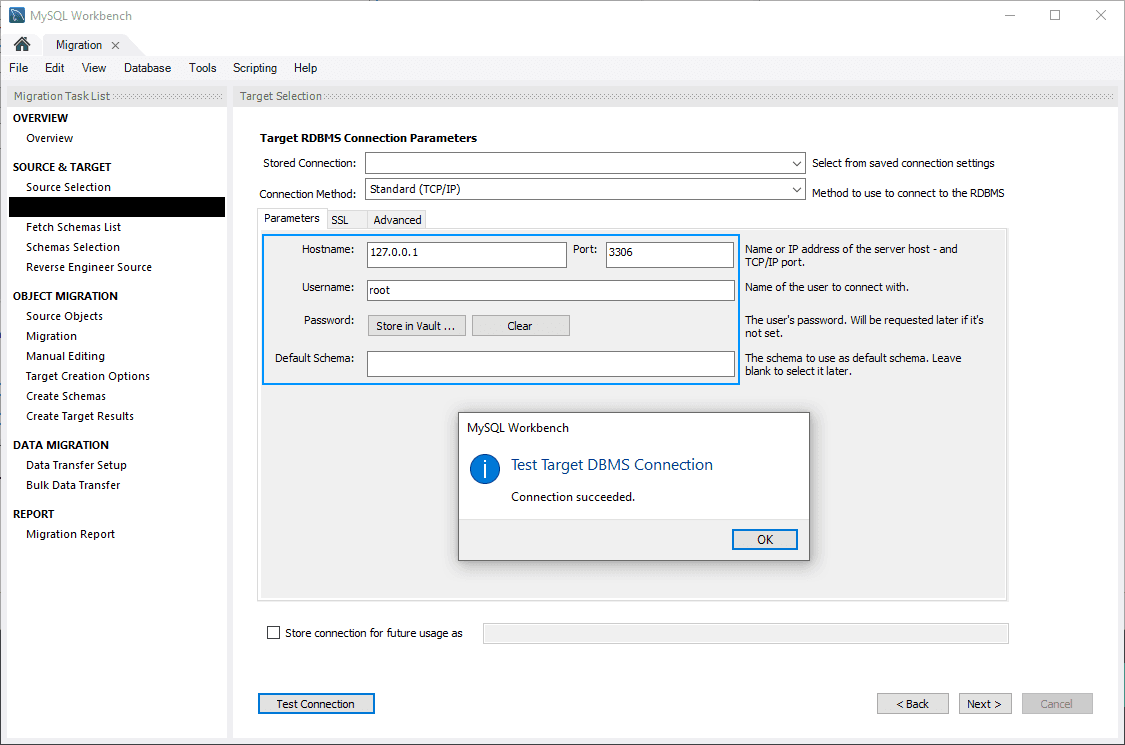
如果要连接到另一台MySQL服务器, 则可以使用SSH密钥等对其进行配置。既然已经建立了两个连接, 则可以继续执行下一步, 该步骤从源RDBMS中获取模式列表。这将创建一个包含SQL Server实例上所有数据库的可切换列表, 你必须在其中选择要迁移的数据库(以及架构名称映射方法):
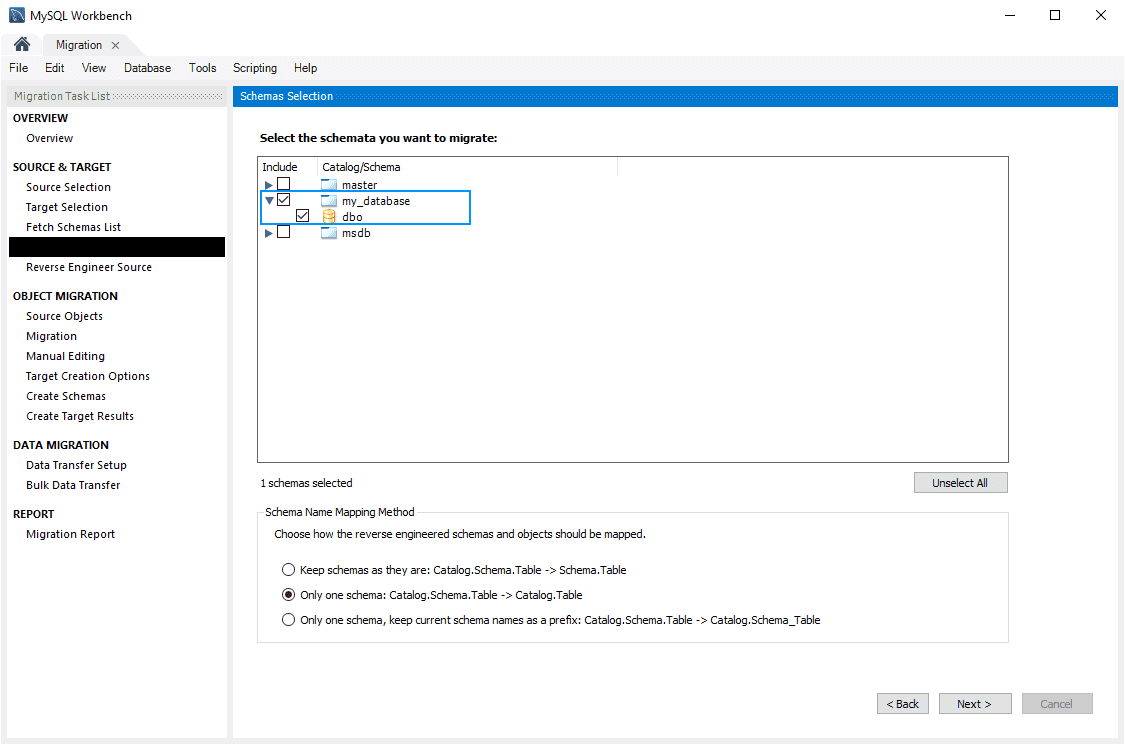
在我们的例子中, 我们只想使用my_database数据库, 因此我们仅提取该数据库。现在, 如果继续进行, 并且一切都按预期工作, 那么现在将看到”源对象”窗口, 该窗口基本上允许你筛选要迁移或不迁移的表, 通常, 我们希望迁移所有表:
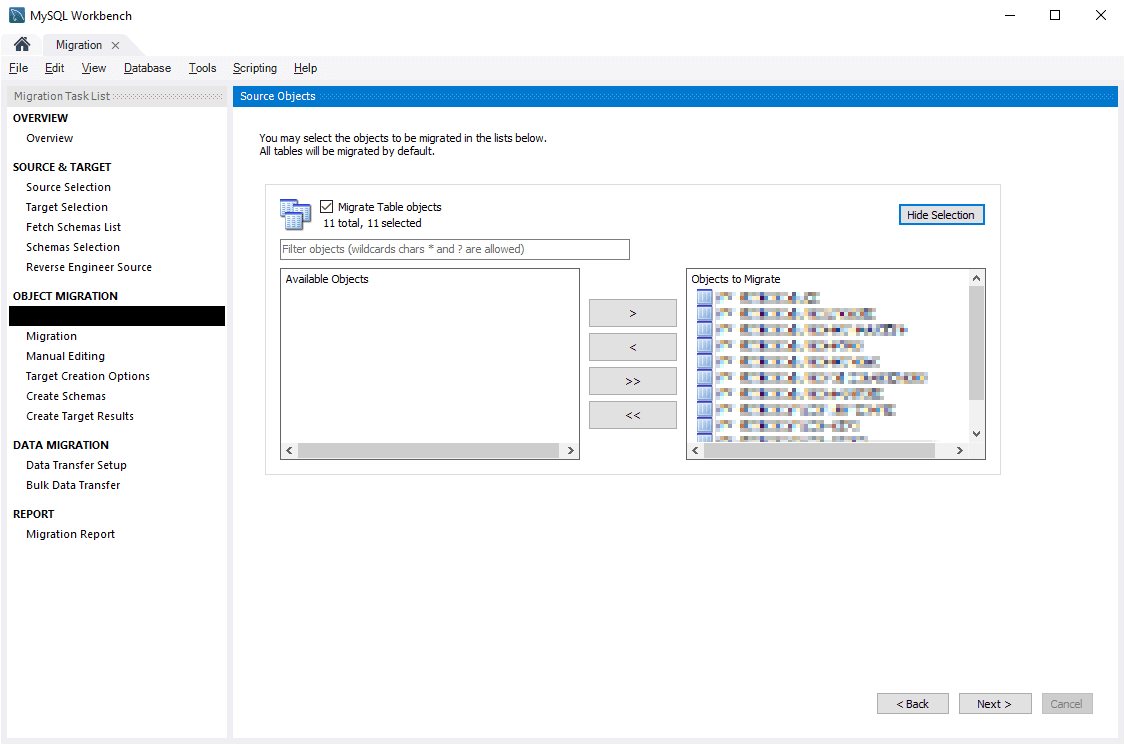
单击下一步, 你将看到迁移页面, 该页面允许你先前检查每个表的MySQL脚本, 如果有需要手动修复的警告或错误, 它们将在列表中突出显示。例如, 在我们的情况下, 我们有一个警告(导入时将是错误), 该警告指定迁移问题, 如果阅读代码, 我们将看到与VISIBLE关键字不兼容的语法错误。在我们的示例中, 只需从行中删除该关键字, 就可以导入脚本而不会出现任何问题:
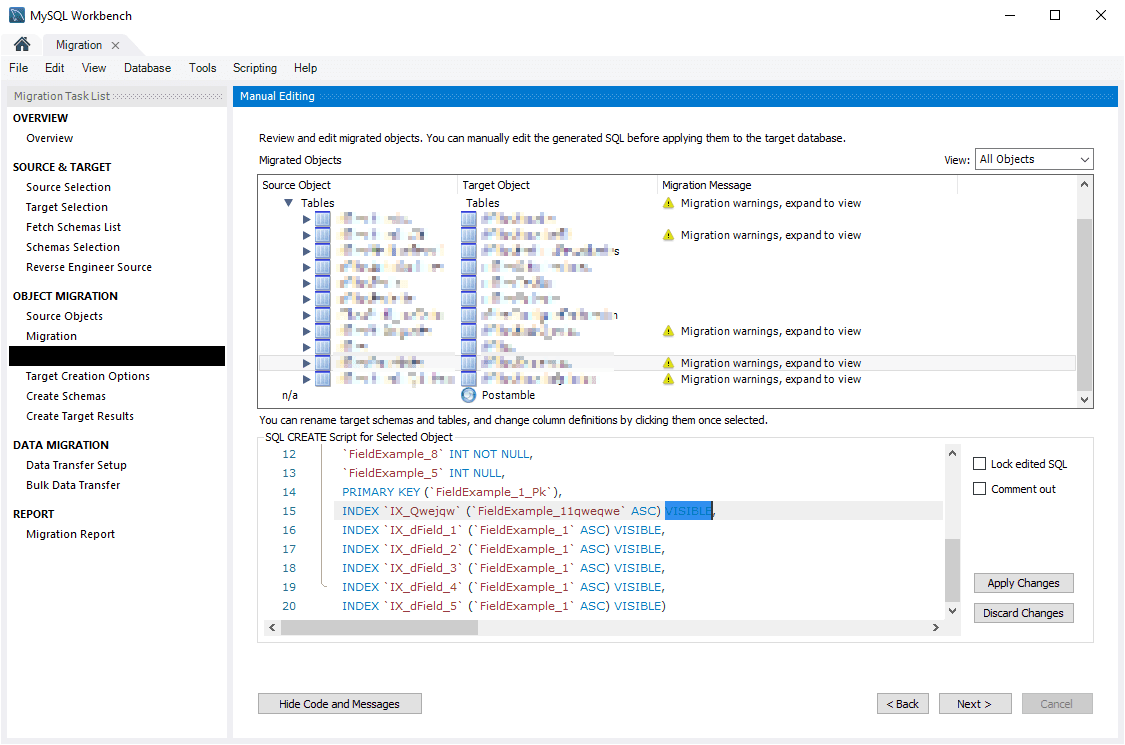
手动修复警告并应用更改后, 你最终可以将数据库的结构导出到文件(.sql)或在目标RDBMS(MySQL Server)上创建数据库。在我们的例子中, 将其直接导入服务器比较容易, 因此我们将在目标RDBMS中选择Create模式(如果需要, 可以将其导出到文件中):
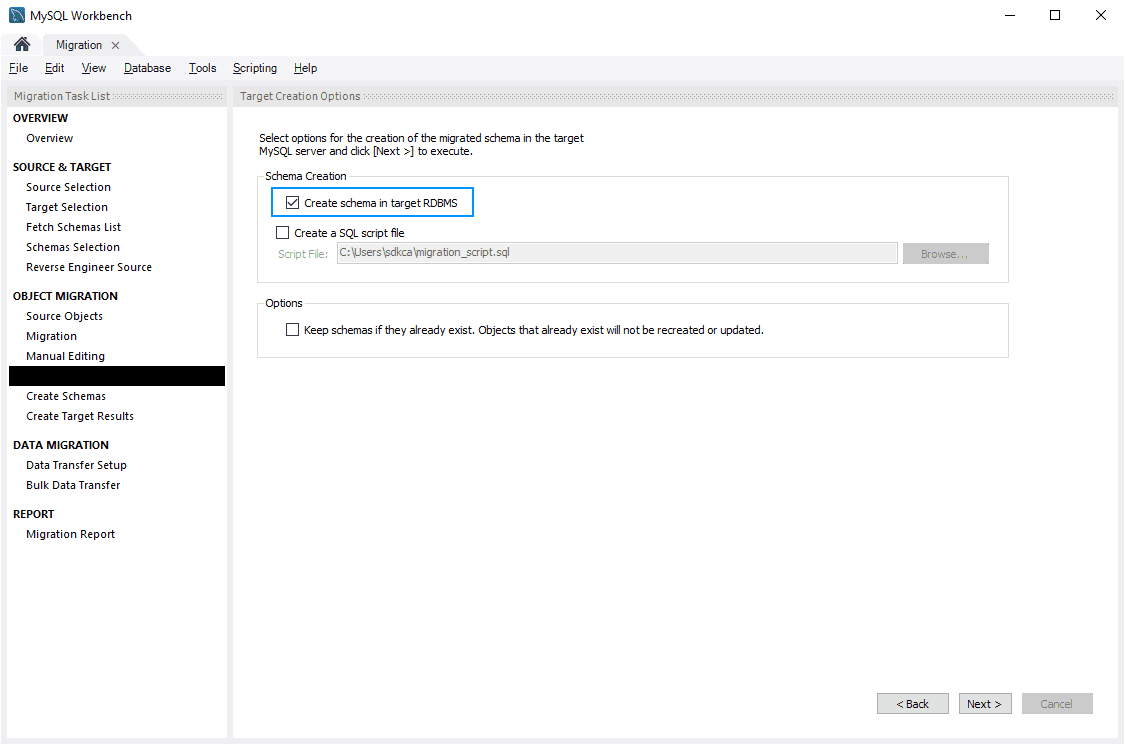
在MySQL工作台开始迁移之前, 它将再次检查错误和警告, 如果仍然存在, 则需要再次手动修复它们:
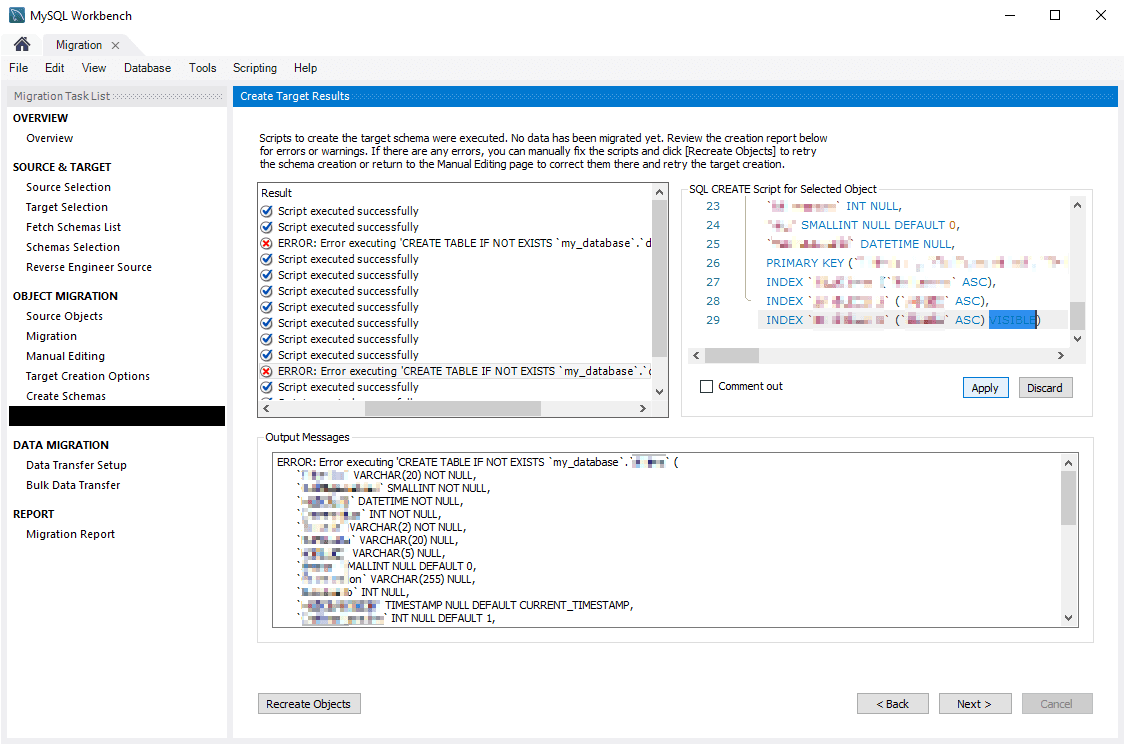
单击”重新创建对象”, 这将带你进入上一步, 以再次构建架构, 单击下一步, 如果一切成功, 你将看到所有内容都标记为正确:
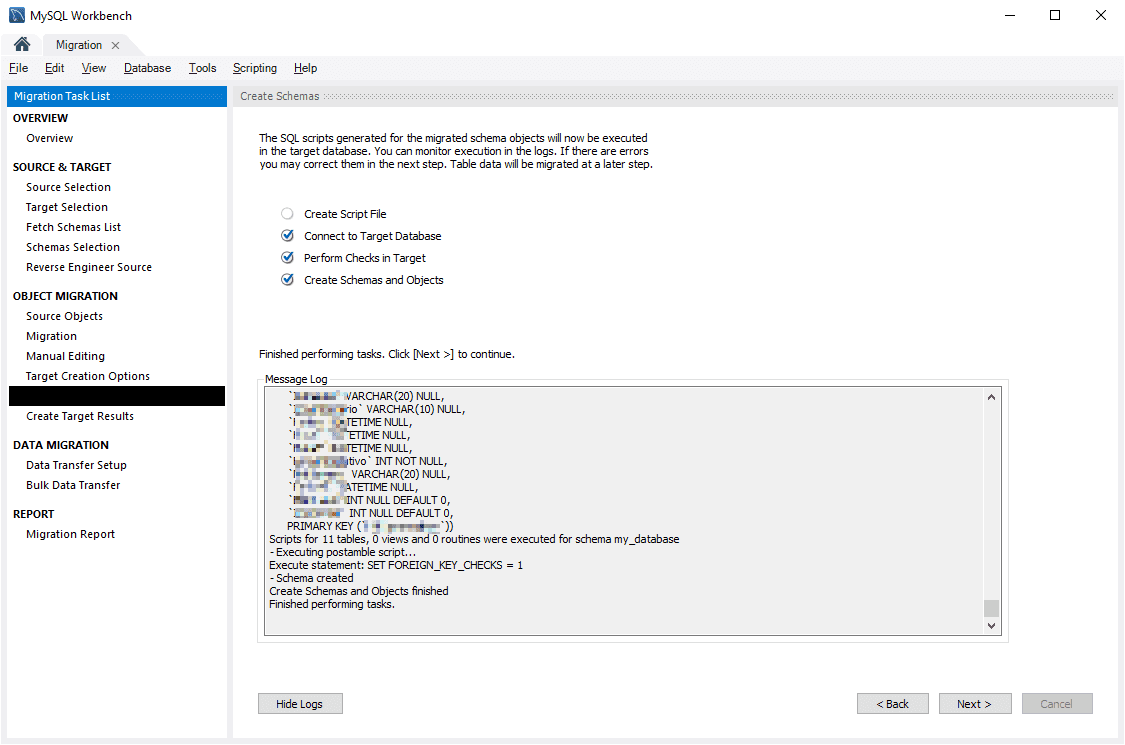
最后, 剩下的就是数据了。我们已经迁移了数据库的结构, 因此现在我们需要传输所有数据:
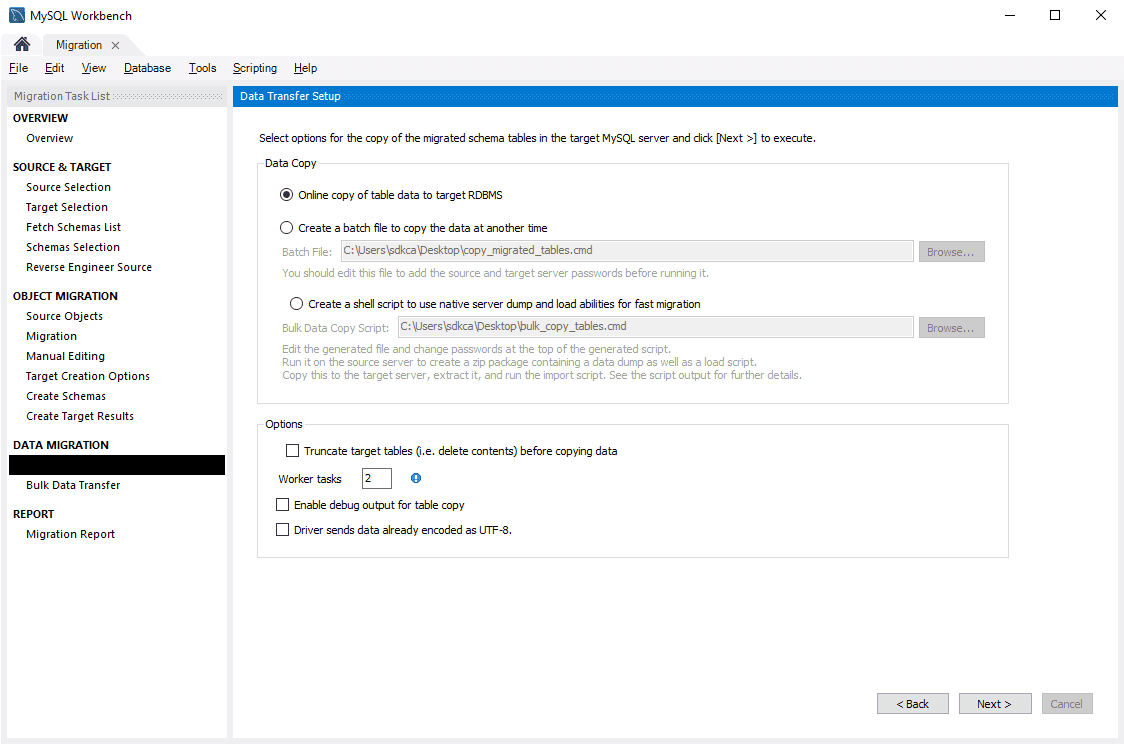
当我们在同一台计算机上使用两个服务器时, 我们可以将数据从SQL Server数据库在线复制到MySQL数据库。单击下一步, 数据迁移将开始:
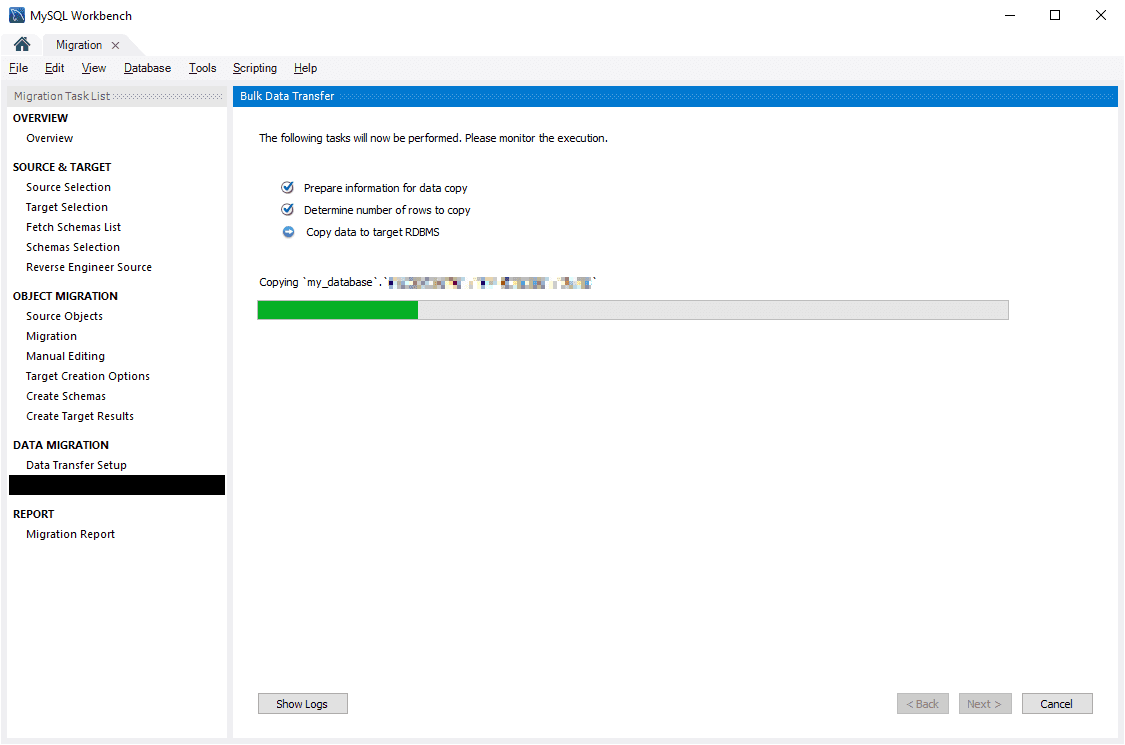
完成后, 你现在将在服务器中拥有MySQL格式的原始SQL数据库。你现在可以访问你的MySQL服务器, 你将在其中找到可用的数据库。
编码愉快!
 srcmini
srcmini
评论前必须登录!
注册